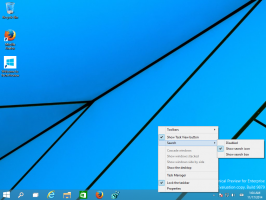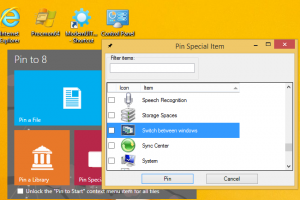ჩაწერეთ Skype ზარი მესამე მხარის ხელსაწყოების გამოყენების გარეშე
Skype არის პოპულარული VoIP პროგრამული უზრუნველყოფა, რომელიც Microsoft-მა საკმაოდ დიდი ხნის წინ შეიძინა. მისი დიდი ხნის ნანატრი ფუნქცია იყო ზარის ჩაწერა. და ბოლოს, კომპანიამ დაამატა Skype ზარის ჩაწერის შესაძლებლობა აპლიკაციაში. მესამე მხარის აპები აღარ არის საჭირო. ახლა Skype-ს აქვს მშობლიური მხარდაჭერა თქვენი ზარის ჩანაწერების ჩაწერისა და გაზიარებისთვის.
ამის შესახებ ოფიციალურ განცხადებაში ნათქვამია.
როდესაც ათ წელზე მეტი ხნის წინ Skype-ის ზარებს ვიდეო დავამატეთ, მნიშვნელოვანი მომენტების საყვარელ ადამიანებთან გაზიარების შესაძლებლობამ დიდი ნაბიჯი გადადგა წინ. დღეს ჩვენ შემოგთავაზებთ ზარის ჩაწერას, რათა დაგეხმაროთ გადაიღოთ განსაკუთრებული მომენტები Skype ზარის დროს თქვენს საყვარელ ადამიანებთან ან ჩაწეროთ მნიშვნელოვანი შეხვედრები თქვენს კოლეგებთან.
ზარის ჩაწერა მთლიანად ღრუბელზეა დაფუძნებული და ახლა ხელმისაწვდომია Skype-ის უახლეს ვერსიაზე და უმეტეს პლატფორმებზე, გარდა Windows 10-ისა. ზარის ჩაწერა შემოდის Windows 10-ში, Skype-ის უახლესი ვერსია გამოვა უახლოეს კვირებში.
როგორც კი ჩაწერას დაიწყებთ, ზარის ყველა წევრი ეცნობება, რომ ზარი ჩაწერილია, ასე რომ, სიურპრიზები არ არის. თუ ვიდეო ზარზე ხართ, Skype ჩაწერს ყველა ადამიანის ვიდეოს, ისევე როგორც ზარის დროს გაზიარებულ ნებისმიერ ეკრანს. ზარის შემდეგ შეგიძლიათ შეინახოთ და გააზიაროთ ჩაწერილი ზარი მომდევნო 30 დღის განმავლობაში.
სკაიპის ზარის ჩასაწერად, გააკეთეთ შემდეგი.
- ვინმესთან დარეკვისას დააჭირეთ ღილაკს +.
- აირჩიეთ დაიწყეთ ჩაწერა მენიუდან.
- მობილურ მოწყობილობაზე შეეხეთ + ნიშანს და შემდეგ შეეხეთ ჩაწერის დაწყებას.
- თქვენს სკაიპის ეკრანზე გამოჩნდება ბანერი, რომელიც ყველას აცნობებს, რომ თქვენ დაიწყეთ ზარის ჩაწერა.
ზარის შემდეგ, ჩანაწერი დასრულებულია და შემდეგ განთავსდება თქვენს ჩეთში, სადაც ის ხელმისაწვდომია 30 დღის განმავლობაში. თქვენ და ყველა ზარზე შეგიძლიათ შეინახოთ ჩანაწერი ადგილობრივად ან გაუზიაროთ ჩანაწერი თქვენს კონტაქტებს ნებისმიერ დროს 30 დღის განმავლობაში.
ჩაწერილი ზარის ჩამოტვირთვა შეგიძლიათ მენიუს სამი ვერტიკალური წერტილის ღილაკზე დაჭერით და არჩევით შენახვა "ჩამოტვირთვებში"/შენახვა როგორც... მენიუდან.
ასევე, შეგიძლიათ გააზიაროთ თქვენი ზარის ჩანაწერი მენიუდან Forward ბრძანების არჩევით (იხილეთ ეკრანის სურათი ზემოთ). შემდეგ დიალოგში აირჩიეთ კონტაქტები, რომლებთანაც გსურთ ჩანაწერის გაზიარება.
Ის არის.
წყარო: მაიკროსოფტი.